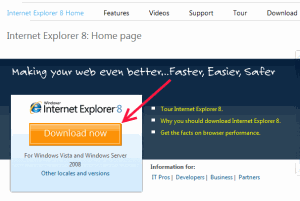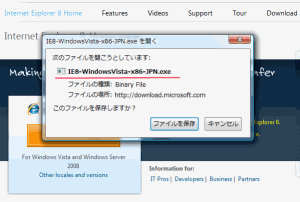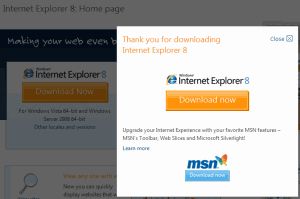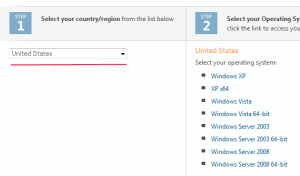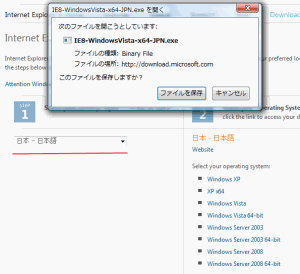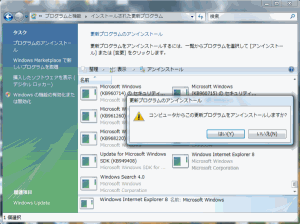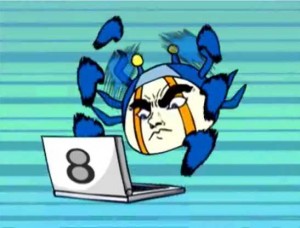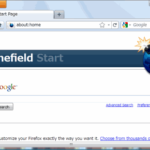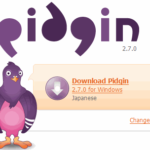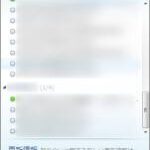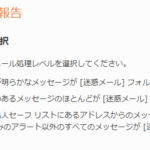2009年03月20日、IE8ことInternet Explorer 8が正式リリースされました。IE6、IE7に比べてウェブ標準に準拠しており、今までのIE独自仕様によるレイアウト崩れが大幅に減りました。また、ウェブスライス等の拡張機能も充実しています。今まで古いブラウザを使い続けていたIEユーザには、是非ともアップグレードをお薦めします。
ダウンロード先は次の通り。
Internet Explorer 8: Home page (Microsoft)
上記URLにアクセスすると、オレンジ色のダウンロードボタンが表示されます。それをクリックすればお使いの環境に最適なバージョンのIE8を入手できます。
ただ、残念なことに、Firefox等でアクセスすると使用環境を誤認することがあるようです。私の環境ではVista x64をVista x86と認識されてしまいました。
自分が使っている環境が不明で自動認識に頼りたい場合は、IEでアクセスするようにしてください。
もし、使用環境を明確に把握しているのであれば、ダウンロードボタンの下に小さく表示された「Other locales and versions」リンクから辿れる、次のURLからダウンロードすることも出来ます。
Internet Explorer 8: Worldwide sites (Microsoft)
このURLからダウンロードするときは、STEP1の使用言語を「日本語」に設定した上で、STEP2の一覧から使用環境に合致したIE8を選んでください。なお、x64環境の人はx86版は必要ありません。x64版のみダウンロードして下さい。ひとつのインストーラーでx86、x64両方のIEがインストールされます。
ファイルサイズは約25MB程度です。ダウンロード後、実行するとインストールが始まります。手順に従って作業を完了してください。インストール後、最低1回、再起動がかかります。作業中のアプリケーションがあれば、全て終了しておいてください。また、IE7のタブを大量に残しておくとアップデート後に引き継がれない場合があるので、そちらもメモに控えておくといいでしょう。
もし、不具合が起きたら、こちらをご覧ください。
Internet Explorer 8 のリリース ノート (Microsoft)
やむを得ず元に戻したい場合は、[スタート]-[コントロール パネル]-[プログラム]-[プログラムと機能]-[インストールされた更新プログラムを表示]からWindows Internet Explorer 8をダブルクリックしてアンインストール作業をして下さい。
Microsoftは今回のIE8に非常に力を入れています。「地球調査員ハチロー」と言う謎のムービーまで用意していました。
Internet Explorer 8 : かつてない新機能 (Microsoft)
果たして、シェアの落ち込みを食い止める起爆剤になるのでしょうか。